Тема: «Архив информации. Создание архива данных»
Задание:
Изучить теоретический материал.
Контрольные вопросы:
Понятие избыточности.
Методы избавления от этого явления – архивация файлов.
Выполнить практические задания:
Архивация файлов с помощью программы WinRar.
Обратная операция – распаковка файлов из архива.
Отправка архива по электронной почте.
Получение и распаковка архива.
Скачивание файла – архива с web-страниц для последующей разархивации на диск.
Теоретическая часть.
Когда мы работаем с различными редакторами, обрабатывая текстовую, графическую, звуковую и другую информацию, данные программы, естественно, кодируют информацию, согласно своим, присущим именно им правилам. Однако, эти способы кодирования обычно являются не самыми экономичными.
Если внимательно посмотреть, например, на текст, то можно заметить, что такие буквы, как «а», «о», встречаются гораздо чаще, чем «ц», «ю». То же самое можно сказать и о сочетаниях букв. На рисунках цвета соседних точек в большинстве случаев близки по оттенку. Подобно этому в любом информационном потоке некоторые сочетания (действий, операций, звуков, правил, формул и т.д.) встречаются намного чаще других. Все это в результате кодирования информации приводит к тому, что в файлах, хранящих эту информацию, некоторые комбинации из нулей и единиц встречаются гораздо чаще, чем другие. В таких случаях говорят, что информация обладает избыточностью и есть возможность перекодировать содержание файла, уменьшив таким образом его размер.
Здесь придерживаются такого правила: чем чаще встречается комбинация, тем более коротким сочетанием нулей и единиц ее можно перекодировать. Делается это с помощью программ.
Такие программы, осуществляющие сжатие (упаковку) файлов, называются архиваторами. А сама операция – архивацией. И наша сегодняшняя задача – овладеть операцией архивации – упаковки файлов, обратной операции – распаковки и научиться работать с программой, выполняющей данные операции.
Создано множество различных архиваторов, из которых три наиболее распространенных – это:
WinZip, WinRar, Arj.
Кроме того, в состав операционных систем Windows входит архиватор Backup («Бэкап») – с английского дословно «резервно».
При сжатии удается уменьшить размер файла в несколько раз, что дает заметную экономию памяти. Это особенно ценно при пересылке информации по сети Интернет, при хранении резервных копий на дискетах, так как их объем невелик.
Если попытаться применить операцию архивации повторно, то это не даст никакого эффекта, так как избыточность уже устранена при первом сжатии.
Информация, упакованная архиватором, хранится в наиболее экономичной форме, но она закодирована таким образом, что работать с ней может только программа-архиватор, поэтому прежде, чем открыть содержание файла, необходимо произвести обратную перекодировку файла, то есть распаковать, разархивировать его, восстановить.
Операция восстановления файлов из архива – разархивация, распаковка.
Программа-архиватор WinRar.
Запускается программа с рабочего стола, либо ПускПрограммыWinRar.
Интерфейс – стандартный, оконный.
Каковы элементы такого интерфейса? (имеется заголовок, главное меню, панель инструментов.)
После запуска рабочее окно программы очень похоже на окно Проводника и выполняет те же функции – обзор файлового дерева.
Чтобы заархивировать один или несколько файлов или папок в единый файл-архив, нужно в программе WinRar выделить имена файлов и нажать кнопку архивации.
При этом автоматически будет предложено имя для файла-архива с расширением «.rar».
Для распаковки файлов из архива нужно открыть файл-архив, выделить нужные файлы и нажать кнопку разархивации.
Практическая часть.
В своей личной папке создайте новую папку «Архивация». Запустить Проводник. Открыть папку WINNT, кнопкой «Вид» настроить вид как «Таблица»:  , отсортировать по типу, нажав заголовок поля:
, отсортировать по типу, нажав заголовок поля:  В папке находится
В папке находится
несколько файлов с расширением «.bmp», выделим их:  . Скопировать в папку «Архивация». Кнопкой «Вид» настроить вид как «Таблица»:
. Скопировать в папку «Архивация». Кнопкой «Вид» настроить вид как «Таблица»:  Опять выделить, вызвать контекстное меню, выбрав пункт «Свойства»:
Опять выделить, вызвать контекстное меню, выбрав пункт «Свойства»:
 , в появившемся окне свойств определить размер выделенных файлов:
, в появившемся окне свойств определить размер выделенных файлов:  .
.
Сюда же, в папку «Архивация», скопировать имеющиеся в папке WINNT текстовые документы, аналогично просмотреть их размер.
Научиться на практике производить операции архивации и распаковки файлов.
Запустить программу WinRar:
 .
.
В окне программы открыть папку «Архивация» (для выхода из текущей папки использовать кнопку  ):
):
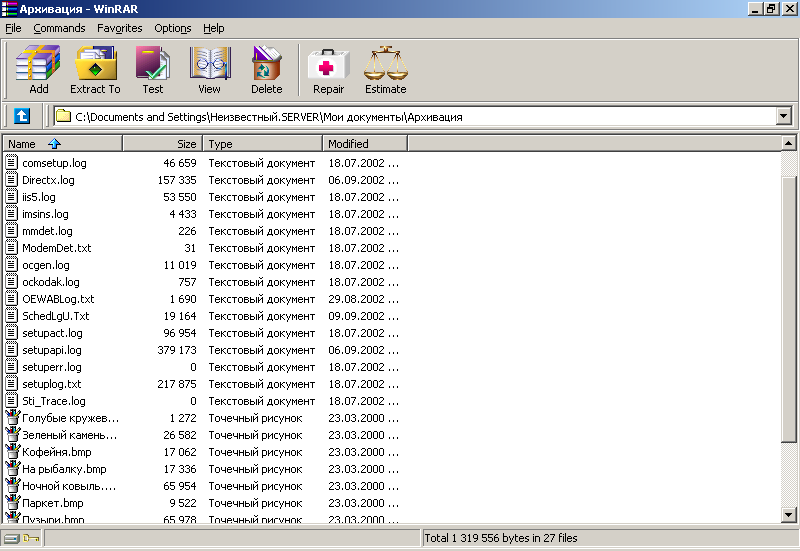 .
.
Выделить текстовые файлы, нажать кнопку:  , появляется диалоговое окно:
, появляется диалоговое окно:
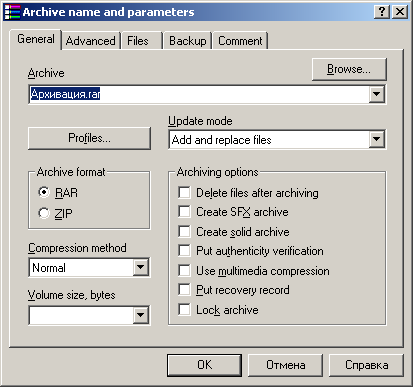 , в поле выбора имени вписать нужное имя архива, например, «Архив текстов»:
, в поле выбора имени вписать нужное имя архива, например, «Архив текстов»: 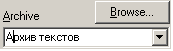 , нажать кнопку ОК, происходит процесс сжатия, в окне программы среди прочих файлов появляется файл-архив.
, нажать кнопку ОК, происходит процесс сжатия, в окне программы среди прочих файлов появляется файл-архив.
Теперь закрыть программу-архиватор. Открыть папку Мои документы, найти личную папку, открыть новую папку «Архивация». С помощью контекстного меню просмотреть размер файлов-архивов, сравнить с размерами исходных, незаархивированных файлов. Например, размер всех графических файлов составляет в несжатом виде 322 Кб, файл-архив, содержащий эти же файлы, занимает уже 165 Кб, то есть файлы сжались в 2 раза – выгода в занимаемом на диске месте – в 2 раза, текстовые файлы сжались с 966Кб до 71Кб – сжатие более, чем в 13 раз.
Исходные файлы удалить, оставляя лишь архивы.
Теперь рассмотреть обратную операцию – распаковку файлов. Для этого достаточно из окна Проводника запустить программу-архиватор двойным щелчком – запустится архиватор WinRar, причем, в адресной строке обозначено, что мы открыто содержимое архива:  .
.
Выделить файлы, необходимые для извлечения, и нажать кнопку:  . Появляется диалоговое окно распаковки:
. Появляется диалоговое окно распаковки:
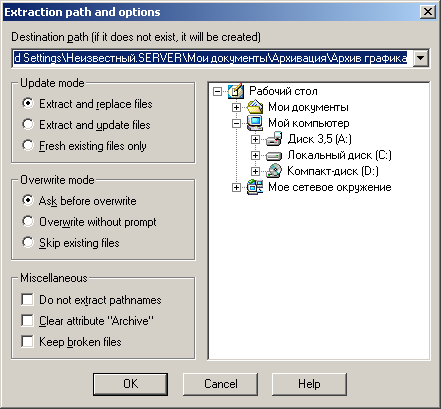 . Обычно программа предлагает распаковать выделенные файлы в текущую папку, согласиться, нажав кнопку ОК. Происходит разархивация.
. Обычно программа предлагает распаковать выделенные файлы в текущую папку, согласиться, нажав кнопку ОК. Происходит разархивация.
Если теперь просмотреть содержимое папки «Архивация», то в ней появится новая папка с названием архива, где будут содержаться распакованные файлы.
Как видим главный смысл архивации в нашем случае – экономия дискового пространства. Это становится еще более значимым при работе в сети Интернет, ведь часто пользователь либо скачивает из сети файлы, либо посылает или принимает их по электронной почте, а, чем больше файл, тем больше на это нужно времени, а значит – и денежных средств. Поэтому сжатие файлов здесь означает элементарную экономию времени на пересылку или скачивание файлов и экономию денег.
6






 , отсортировать по типу, нажав заголовок поля:
, отсортировать по типу, нажав заголовок поля:  . Скопировать в папку «Архивация». Кнопкой «Вид» настроить вид как «Таблица»:
. Скопировать в папку «Архивация». Кнопкой «Вид» настроить вид как «Таблица»:  , в появившемся окне свойств определить размер выделенных файлов:
, в появившемся окне свойств определить размер выделенных файлов:  .
. .
.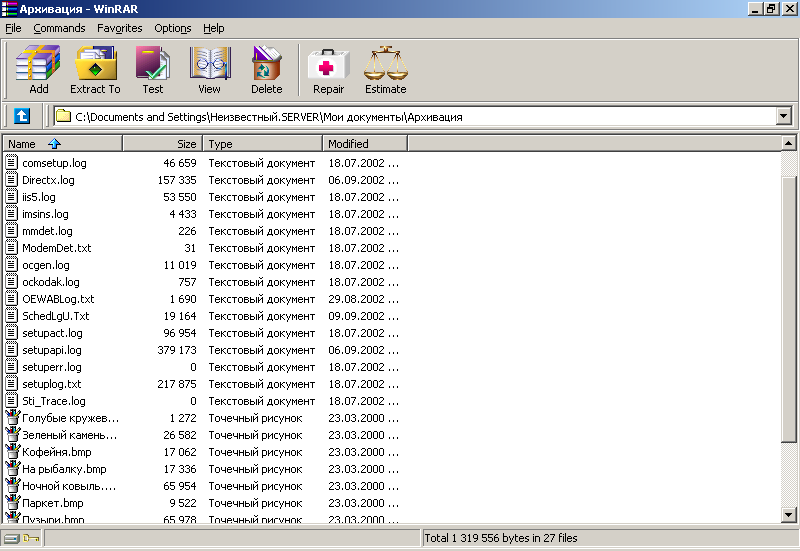 .
.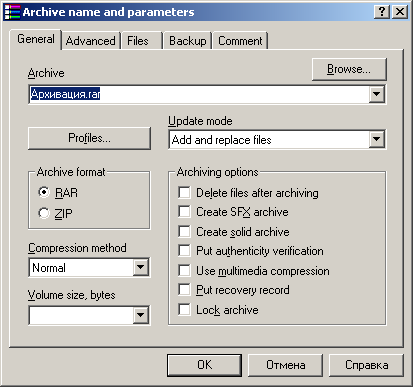 , в поле выбора имени вписать нужное имя архива, например, «Архив текстов»:
, в поле выбора имени вписать нужное имя архива, например, «Архив текстов»: 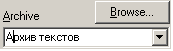 , нажать кнопку ОК, происходит процесс сжатия, в окне программы среди прочих файлов появляется файл-архив.
, нажать кнопку ОК, происходит процесс сжатия, в окне программы среди прочих файлов появляется файл-архив. 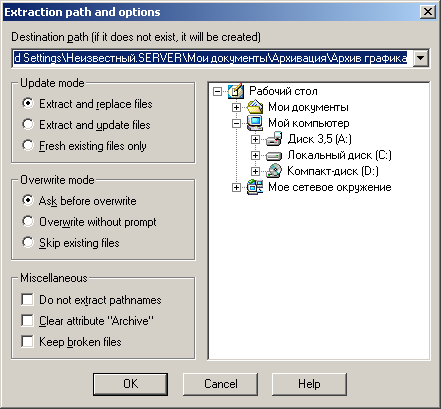 . Обычно программа предлагает распаковать выделенные файлы в текущую папку, согласиться, нажав кнопку ОК. Происходит разархивация.
. Обычно программа предлагает распаковать выделенные файлы в текущую папку, согласиться, нажав кнопку ОК. Происходит разархивация.









